
Если смартфон на базе операционной системы Android не реагирует на прикосновения, возможны различные причины этого явления. Вот некоторые из них.
- Случайный программный сбой в работе смартфона.
- На сенсорном экране устройства скопилось большое количество загрязнений (частиц пыли, грязи или жира).
- Недостаточно плотно прилегает к экрану защитная пленка. Между ней и поверхностью дисплея хорошо просматриваются пузырьки воздуха, частицы пыли и т.п.
- Произошло отслоение или смещение сенсора.
- Устройство подверглось воздействию резкого перепада температуры; либо перегрелось из-за длительного просмотра видео, игрового процесса или по причине активного использования во время зарядки.
- Во внутреннее пространство корпуса попали частицы влаги, вследствие чего произошло окисление контактов.
- По причине удара произошло физическое повреждение сенсора.
- SD-карта либо SIM-карта функционирует нестабильно.
- Вследствие работы тяжеловесных приложений произошло зависание смартфона и нарушилась работа сенсора.
- Оперативная память гаджета оказалась переполнена и это привело к тому, что система не может обеспечить корректную работу сенсора.
- Вышла из строя плата девайса, шлейф или какие-то другие комплектующие.
- После некорректной прошивки смартфона появились проблемы с использованием сенсора для выполнения обычных действий.
- 1 способ – очистка экрана
- 2 способ – Перезагрузка
- 3 способ – извлечение SIM-карты или SD-карты
- 4 способ – загрузка в безопасном режиме
- 5 способ – сброс до заводских настроек
- 6 способ- калибровка дисплея
- 7 способ – исправление физического повреждения сенсора
- 8 способ – Простукивание
- 9 способ – удаление частиц влаги
- 10 способ – проверка шлейфов
1 способ – очистка экрана
Для очистки загрязненной поверхности экрана рекомендуется использовать мягкую ткань или салфетку из микрофибры, смачивая их специальным спреем для экранов электронных устройств. В случае наличия защитной пленки или стекла на дисплее, их следует снять перед тем, как проводить уборку экрана.

2 способ – Перезагрузка
Если чувствительность сенсорного экрана устройства снижается и он реагирует неполноценно на касания, рекомендуется загрузить и установить программное обеспечение «Rebooter» для мобильных устройств. Это приложение позволит осуществить перезагрузку гаджета, возможно, восстановив его работоспособность.
Если чувствительный экран перестал функционировать, и телефон оснащен выдвижным аккумулятором, следует удалить его, выждать пару минут, после чего вновь установить и активировать устройство.
Участникам, владеющим устройствами с неотсоединяемыми аккумуляторными батареями, следует применять альтернативные подходы.
- Для перезагрузки смартфонов Motorola, Xiaomi, Digma или Meizu необходимо в течение 20-30 секунд удерживать, не отпуская, кнопку включения/выключения.
- Для рестарта гаджетов Sony и Samsung следует одновременно нажать на кнопку регулировки громкости и кнопку включения/блокировки и удерживать их в течение 10-15 секунд. Если с первого раза не удалось добиться нужного результата, то нужно повторить попытку несколько раз, удерживая кнопки более длительное время.
Пользователям смартфонов других брендов рекомендуется попробовать выполнить перезагрузку, используя либо метод первый, либо второй.
Если после нажатия кнопок желаемый результат не достигнут, рекомендуется дождаться полного саморазряда аккумулятора, после чего предпринять попытку запуска устройства.
Если чувствительность сенсорного экрана телефона не восстанавливается даже после перезагрузки, необходимо обратиться с ним в специализированный сервисный центр для проведения ремонта.

3 способ – извлечение SIM-карты или SD-карты
Если проблема с работой сенсора телефона связана с некорректным монтажом или функционированием одной из карт, рекомендуется предпринять следующие шаги:
- выключить смартфон нажатием кнопки;
- вынуть из слотов обе карты;
- перезагрузить устройство;
- проверить работоспособность сенсора.
Если достижение желаемого результата оказалось невозможным, стоит рассмотреть альтернативные методы восстановления функциональности сенсорного экрана.

4 способ – загрузка в безопасном режиме
Для инициации гаджета в режиме безопасности, первым шагом является полное отключение устройства. Далее, следует удерживать кнопку включения в течение определенного времени, не прекращая до появления на дисплее логотипа компании-производителя. После этого необходимо нажать и удерживать кнопку управления громкостью, пока гаджет не произведет загрузку. Оповещение о запуске в безопасном режиме будет представлено надписью «Режим безопасности» в левом нижнем углу экрана.
Если устройство функционирует корректно в режиме максимальной безопасности и не выявляются неполадки с датчиком, это указывает на то, что неисправность связана с одним из системных приложений. Необходимо произвести его обновление или удаление.
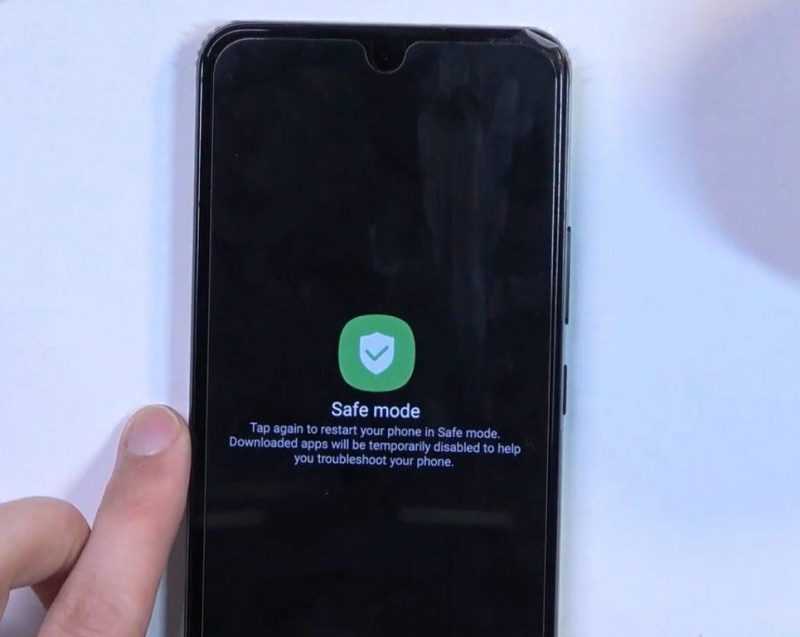
5 способ – сброс до заводских настроек
Для возврата гаджета к изначальной заводской конфигурации, следует применить функцию «Твердое стирание», которая обеспечивает автоматическое выполнение всех необходимых операций.
Для возврата к заводским настройкам на устройстве Motorola следует:
- зайти в раздел «Настройки», выбрав соответствующую иконку в общем списке приложений;
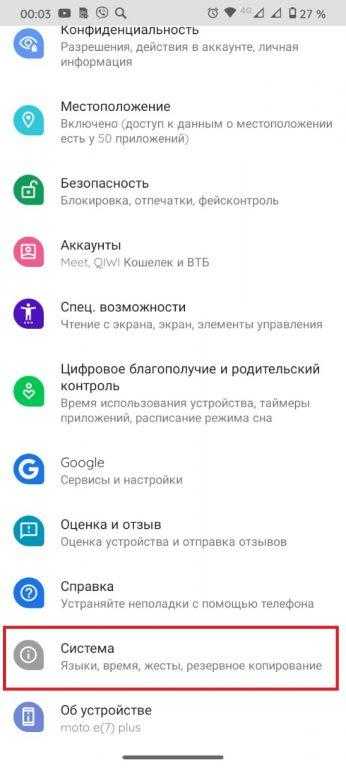
- выбрать раздел «Система»;
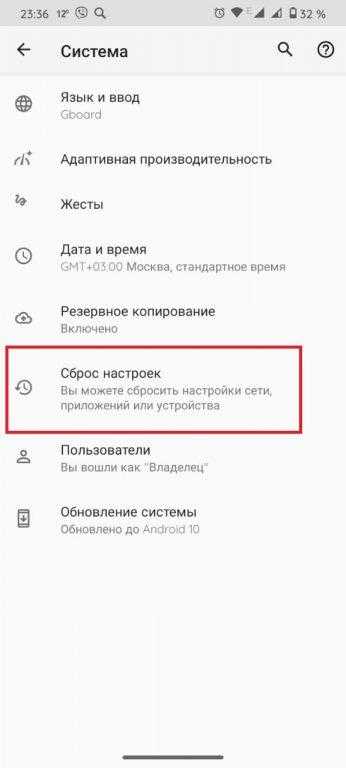
- найти пункт «Сброс настроек» и нажать на него;
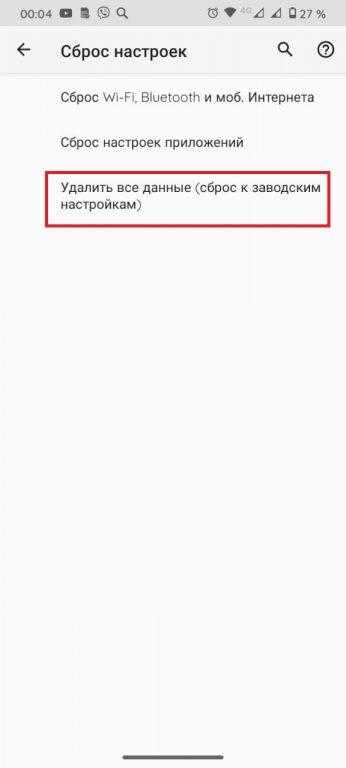
- кликнуть на «Удалить все данные».
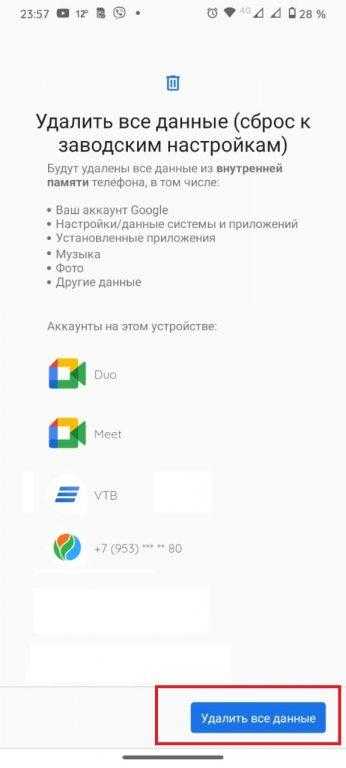
Для восстановления функционирования сенсора, если необходимо сбросить настройки, крайне важно предварительно создать резервную копию всех данных, хранящихся в памяти телефона. Эти данные можно переместить на SD-карту или другой внешний накопитель, а также можно использовать облачные хранилища. В случае полного отказа сенсора, рекомендуется подключить телефон к компьютеру и осуществить копирование файлов на него.
Если датчик полностью не откликается на касания, потребуется выполнить процедуру сброса настроек.
- выключить телефон длительным нажатием на кнопку питания;
- нажать одновременно кнопку регулировки громкости и питания, удерживать их до того времени, пока не запустится меню Reboot;
- в списке выбрать пункт «Wipe Data/Factory Reset»;
- затем в следующем окне указать «Delete all user data»;
- дождаться пока произойдет сброс настроек.
Для навигации по меню используйте кнопку управления громкостью, расположенную на боковой стороне устройства.
6 способ- калибровка дисплея
Данный метод применим, когда случаются временные проблемы с реакцией сенсора, и есть доступ к Google Play. В приложений магазине представлено множество мобильных программ для калибровки экрана, среди которых следует выбрать подходящую.
Приложение «TouchScreenRepair» возглавляет рейтинг среди аналогичных сервисов, при этом подавляющее большинство его пользователей выделяют высокую эффективность и удобство в работе с ним.
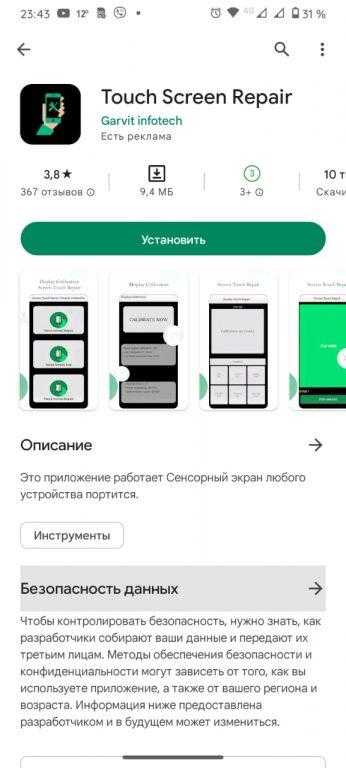
Данное приложение оптимизировано для смартфонов, работающих под управлением Android 4.4 и выше. Графический интерфейс программы спроектирован с минимальным использованием элементов, что позволяет ему потреблять минимальное количество ресурсов системы.
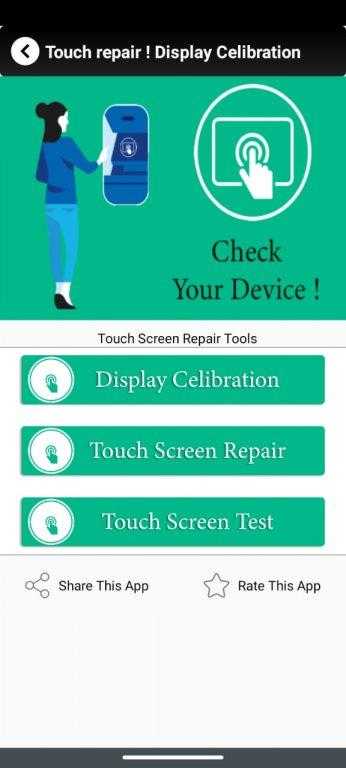
Использование данного приложения позволяет достичь следующих результатов:
- отремонтировать сенсорный экран, устранив запаздывание отклика при касании;
- облегчить введение текста с помощью клавиатуры;
- сократить время отклика сенсора телефона.
После запуска программы в режиме инициализации происходит проверка устройства.

После этого на дисплее отображается отчет, где перечислены причины нарушения функционирования датчика и снижения чувствительности экрана. Программа самостоятельно устраняет все обнаруженные ошибки.
В дополнение к базовым возможностям, программа предлагает расширенные функции. Наиболее практичной из них является возможность перенаправления ориентиров экрана. Пользователи могут определить определенную зону на экране, так что при активации этой зоны ответ происходит в иной части дисплея.
7 способ – исправление физического повреждения сенсора
При отсутствии реакции сенсорного экрана на касания, вызванного физическим повреждением, рекомендуется провести диагностику работоспособности и применить различные методы восстановления.
Тестирование проводится с использованием режимов TSP Grid Mode и TSP Dot Mode. Для начала требуется перейти в инженерное меню устройства, что осуществляется вводом специального сервисного кода, который может отличаться в зависимости от производителя устройства.
- Для ZTE и Motorola – *#**#*;
- Для Samsung – *#**#*;
- Для Sony – *#**#*;
- Для Huawei – *#**#*.
Для доступа к инженерному меню необходимо идентифицировать две ключевые опции.
- TSP Dot Mode – это функция, при запуске которой начинается проверка экрана девайса в «точечном режиме».
- TSP Grid Mode – функция, позволяющая протестировать дисплей гаджета в режиме сетки. В процессе площадь экрана разбивается на несколько частей прямоугольной формы. Когда прямоугольник реагирует в ответ на прикосновение, его цвет меняется.
Используя методы тестирования, можно с большой точностью установить, в каком конкретном участке экрана возникла проблема.
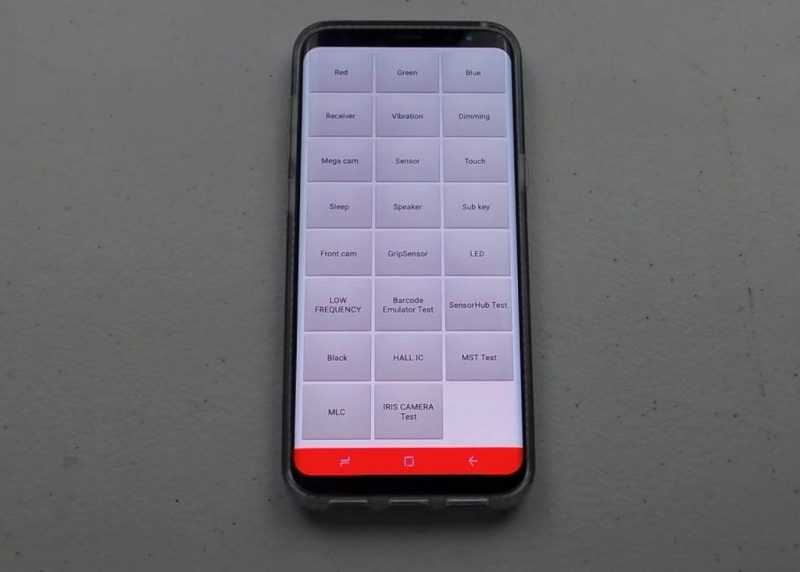
8 способ – Простукивание
Обстукивание края экрана может восстановить функциональность сенсора после его падения. Этот метод является одним из самых легких решений, если кабель датчика разъединен или ослаблен в результате удара. Необходимо выполнять равномерные легкие удары пальцем по поверхности экрана, начиная от проблемных областей.
В случае повреждения телефона не следует пытаться самостоятельно его разбирать. Ремонт сломанного экрана требует помощи профессионального мастера.

9 способ – удаление частиц влаги
Если после попадания влаги в смартфон возникли неполадки с сенсором, первоочередная задача — удаление влаги. Для этого следует:
- отключить питание;
- вынуть батарею, если она съемная;
- извлечь карту памяти и SIM-карту;
- отсоединить наушники, убрать чехол, снять с дисплея защитное стекло либо пленку;
- протереть смартфон тканью, которая хорошо впитывает влагу;
- опустить девайс в пакет или емкость, заполненную рисом;
- оставить телефон на 12-14 часов.
Во время нахождения смартфона в пакете с рисом, последний будет поглощать влагу из окружающего пространства. В случае, если желаемый результат не получен, рекомендуется обратиться за помощью в сервисный центр.

10 способ – проверка шлейфов
Для определения неисправности в цепи обратной связи нет необходимости в разборке смартфона. Достаточно обратить внимание на следующие индикаторы:
- смартфон часто зависает при активном использовании;
- гаджет выключается при снятии блокировки;
- камера работает со сбоями.

Если в процессе эксплуатации устройства возникают указанные неполадки, самостоятельное восстановление чувствительности датчика невозможно. Необходимо обратиться за помощью к специалисту.








